Word文檔刪除全部英文內容的方法教程
時間:2023-04-06 09:06:07作者:極光下載站人氣:557
word文檔是很多小伙伴每天都會需要使用的一款辦公軟件,在其中我們可以輕松編輯和處理文本內容。如果我們希望在Word文檔中批量刪除所有英文字母,小伙伴們知道具體該如何進行操作嗎,其實操作方法是非常簡單的。我們只需要借助Word文檔中的“查找和替換”功能就可以輕松實現想要的操作了。按Ctrl+H鍵,或者在“開始”選項卡中點擊“替換”按鈕,在打開的窗口中進行查找和替換的詳細的參數設置就可以了,操作步驟其實是非常簡單的。接下來,小編就來和小伙伴們分享具體的操作步驟了,有需要或者是有興趣了解的小伙伴們快來和小編一起往下看看吧!
操作步驟
第一步:雙擊打開Word文檔進入編輯界面;
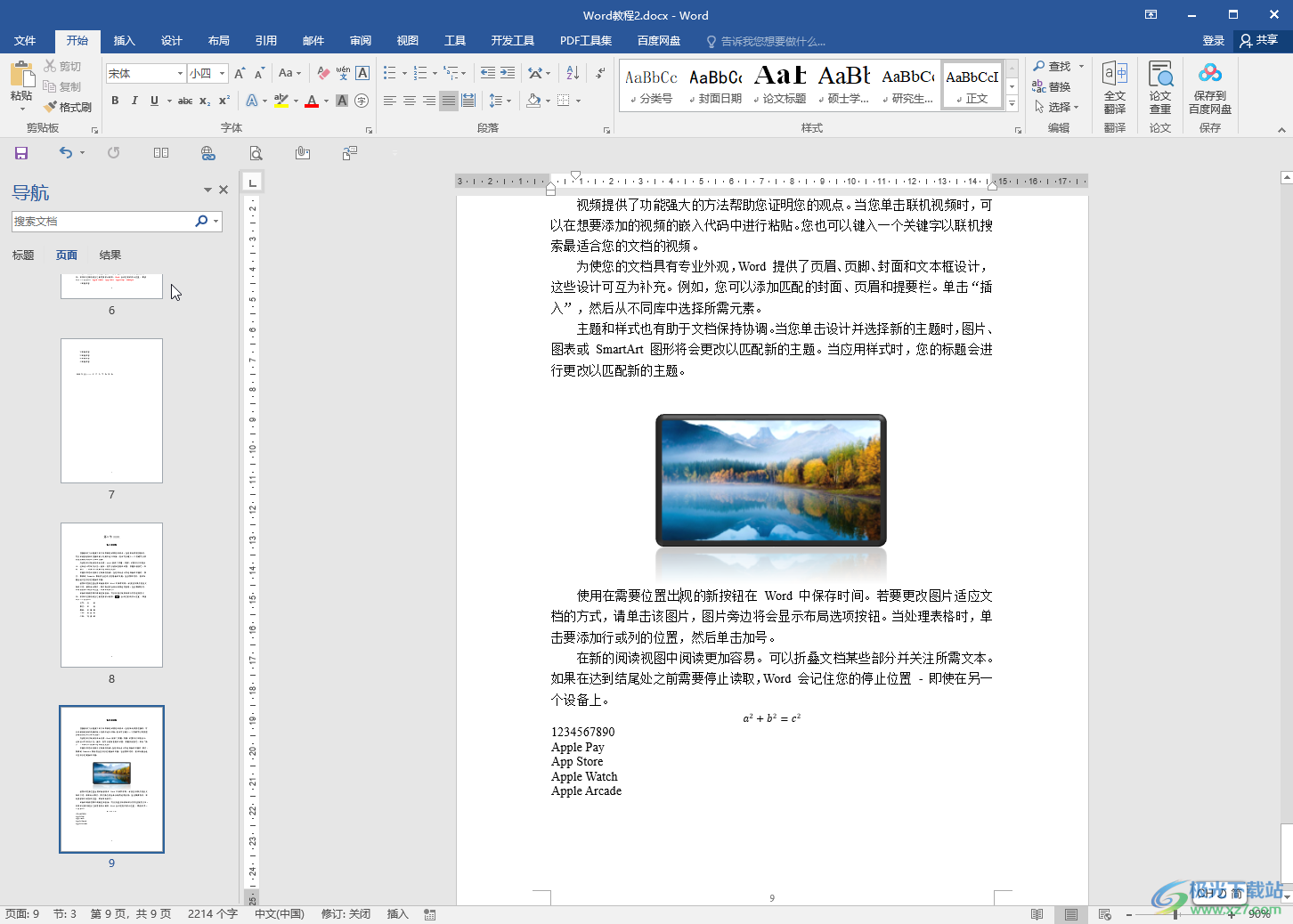
第二步:按Ctrl+H鍵,或者在“開始”選項卡中點擊“替換”,在打開的窗口中點擊“更多”;
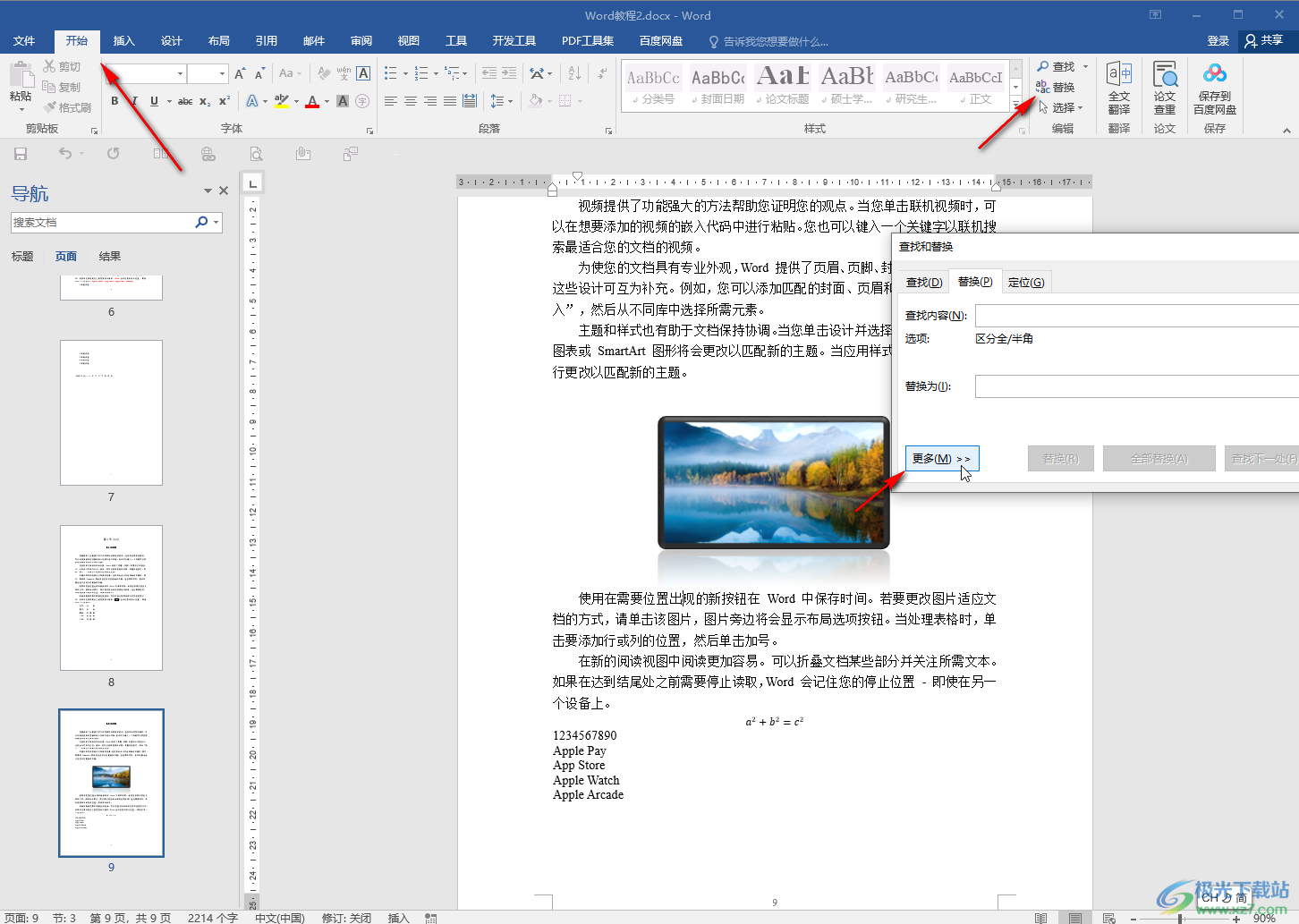
第三步:定位到“查找內容”的輸入框,點擊“特殊格式”——“任意字母”;
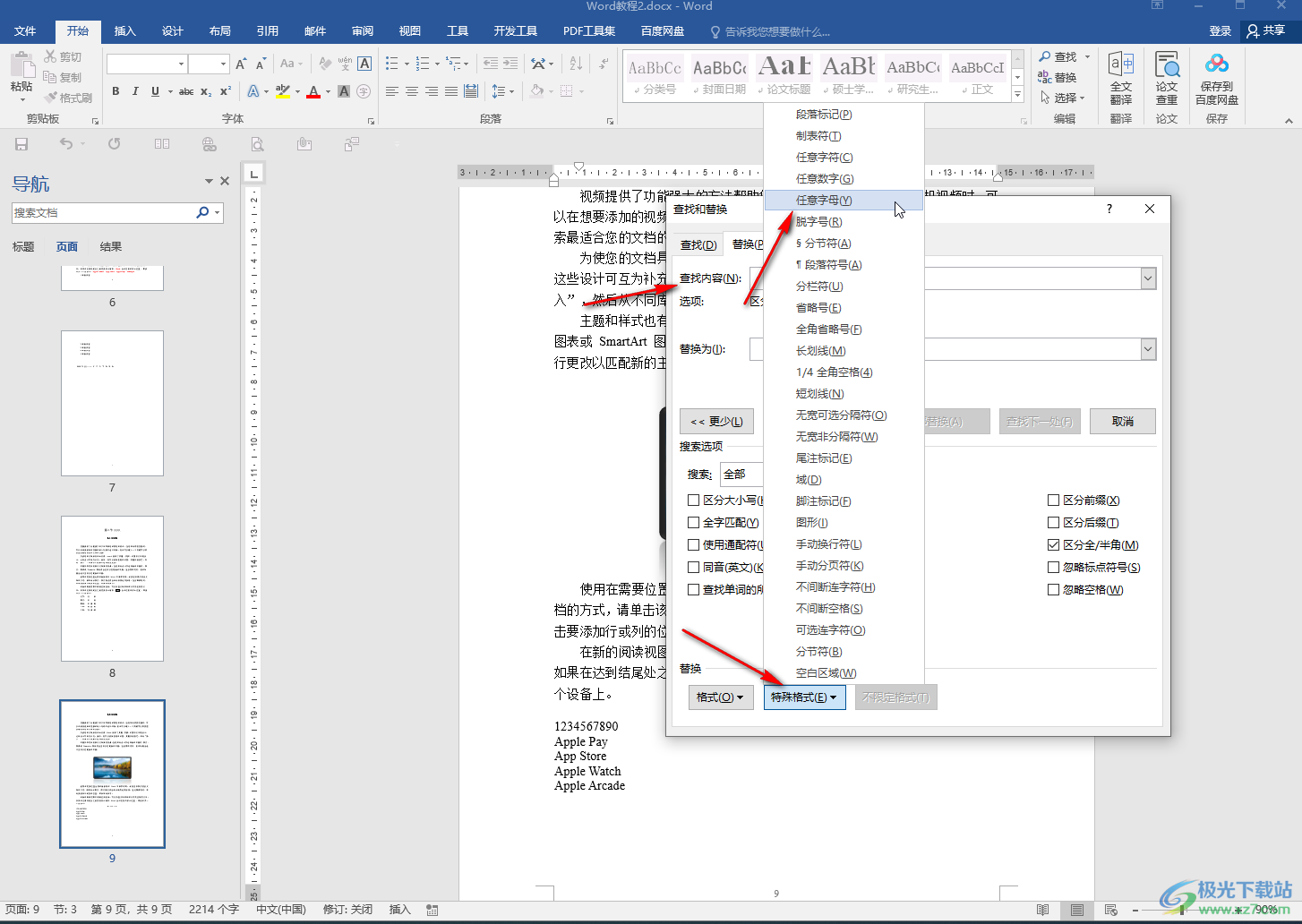
第四步:“替換為”的輸入框保持空白,點擊“全部替換”;
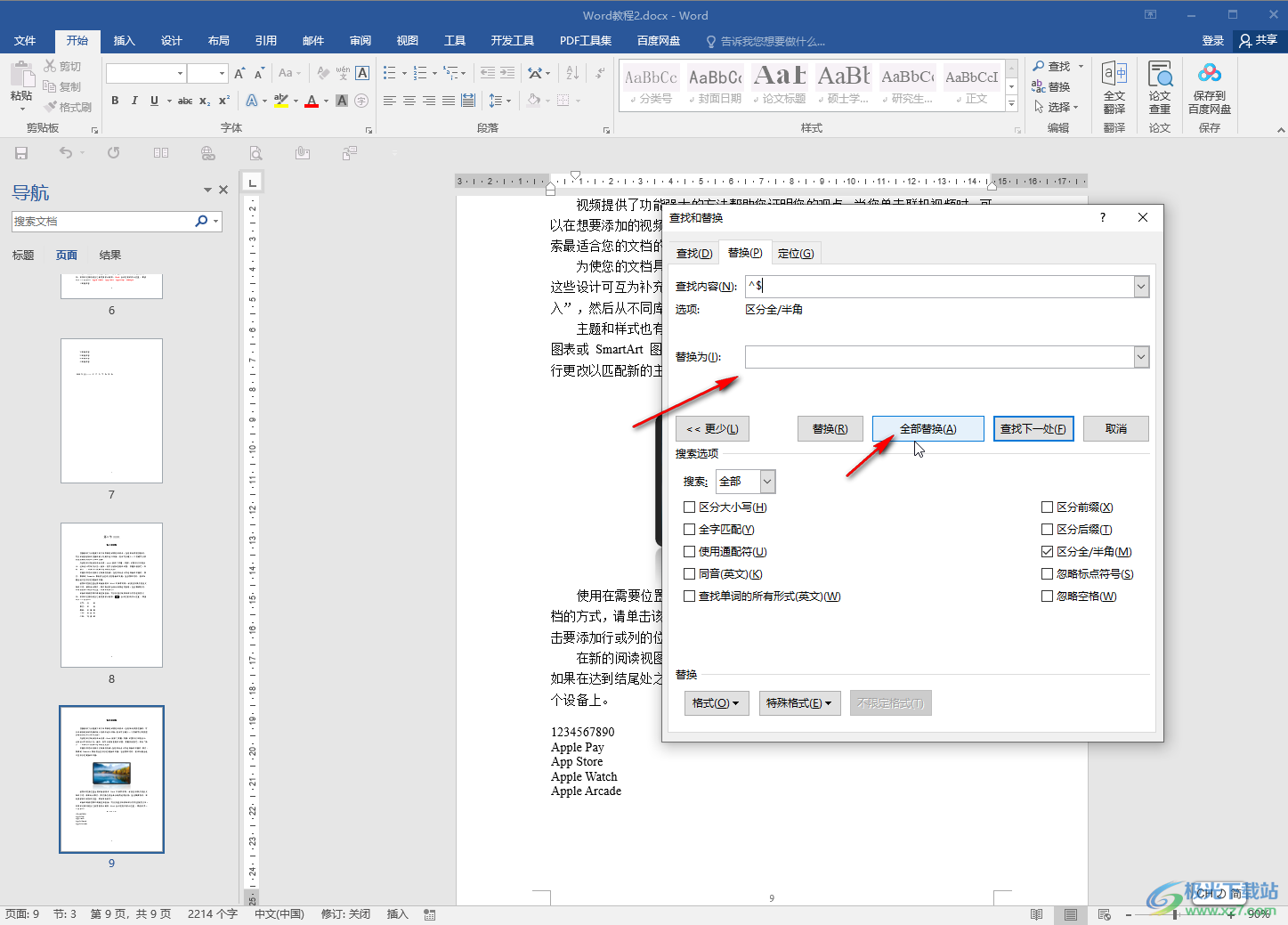
第五步:可以看到全部完成,完成XX處替換的替換,點擊確定并點擊關閉窗口就可以了,可以看到文檔中的英文字母都被刪除了。
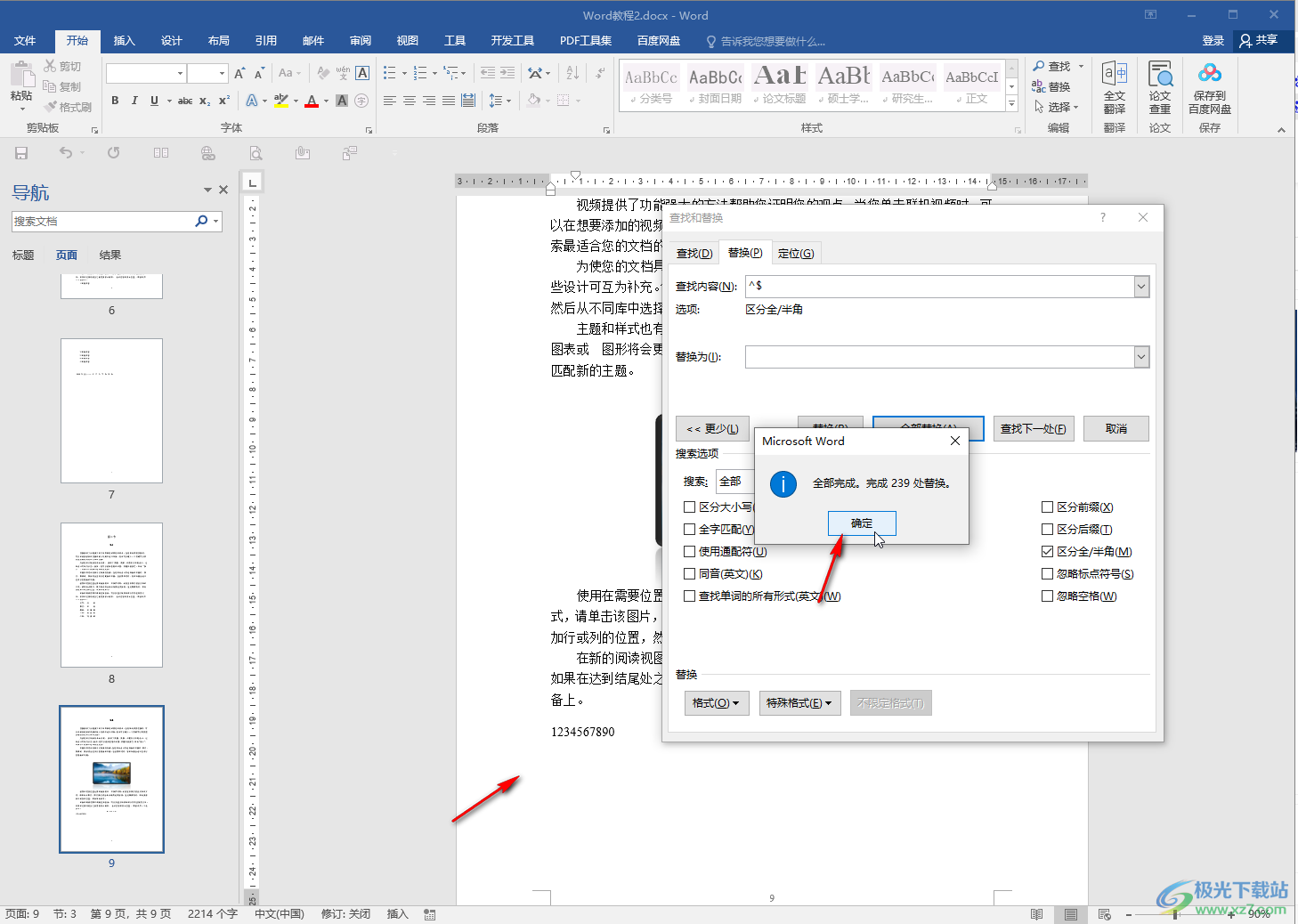
以上就是Word文檔中批量刪除英文字母的方法教程的全部內容了。如果有需要,我們還可以設置批量刪除所有正文內容,保留英文字母內容,小伙伴們可以按需操作。

大小:60.68 MB版本:1.1.2.0環境:WinAll, WinXP, Win7
- 進入下載
相關推薦
相關下載
熱門閱覽
- 1百度網盤分享密碼暴力破解方法,怎么破解百度網盤加密鏈接
- 2keyshot6破解安裝步驟-keyshot6破解安裝教程
- 3apktool手機版使用教程-apktool使用方法
- 4mac版steam怎么設置中文 steam mac版設置中文教程
- 5抖音推薦怎么設置頁面?抖音推薦界面重新設置教程
- 6電腦怎么開啟VT 如何開啟VT的詳細教程!
- 7掌上英雄聯盟怎么注銷賬號?掌上英雄聯盟怎么退出登錄
- 8rar文件怎么打開?如何打開rar格式文件
- 9掌上wegame怎么查別人戰績?掌上wegame怎么看別人英雄聯盟戰績
- 10qq郵箱格式怎么寫?qq郵箱格式是什么樣的以及注冊英文郵箱的方法
- 11怎么安裝會聲會影x7?會聲會影x7安裝教程
- 12Word文檔中輕松實現兩行對齊?word文檔兩行文字怎么對齊?
網友評論